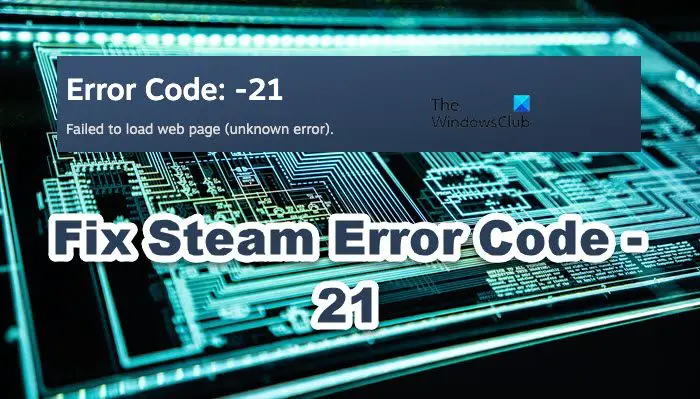Steam无法加载网页Error Code 21
当一些 Steam 用户尝试打开 Steam 个人资料并访问市场、商店或好友网络,但失败并看到 错误代码-21。 这里发生的情况是,由于网络错误或缓存损坏,Steam 无法加载网页。 在这篇文章中,我们将讨论这个问题,看看如果您得到了可以做什么 Steam 错误代码 -21,无法加载网页(未知错误)。

推荐:什么是开始菜单Critical Error严重错误
修复 Steam 错误代码-21,无法加载网页(未知错误)
如果您收到 Steam 错误代码 -21,请按照以下解决方案解决问题。
- 重新启动 Steam 并重试
- 清除 Web Steam 和下载缓存
- 重新启动路由器
- 禁用集成网卡
- 更改下载区域
- 更改 DNS 设置
- 更新网络驱动程序
让我们详细谈谈它们。
1]重新启动Steam并重试

首先,我们需要关闭Steam的所有实例,然后再次打开它。 这将清除可能导致该问题的任何故障。 要执行相同的操作,请打开任务管理器,右键单击 Steam,然后单击“结束任务”。 现在,打开 Steam,然后检查问题是否已解决。
2]清除Steam网页和下载缓存
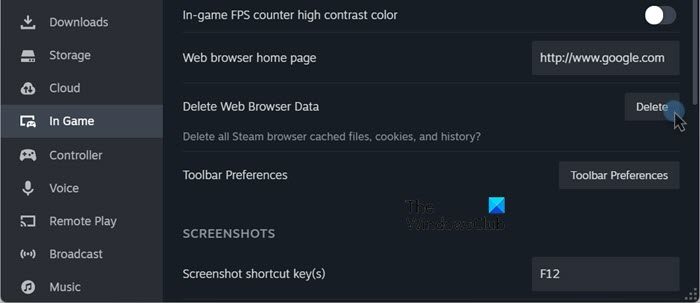
如果重启Steam客户端应用程序没有用,我们必须清除网络浏览器缓存。 这是因为缓存非常容易受到损坏,并且很容易被损坏。 因此,Steam 也给出了同样的选择。 您可以按照下面提到的步骤执行相同的操作。
- 打开 蒸汽客户端 应用程序。
- 去 蒸汽 > 设置。
- 现在,导航到 在游戏中 选项卡,然后单击与关联的删除按钮 删除网络浏览器数据。
- 点击 确认。
- 现在,转到 下载 标签。
- 单击 清除缓存 关联按钮 清除下载缓存。
最后,检查问题是否解决。
3]重新启动路由器
重新启动路由器电源将消除可能导致问题的任何网络故障。 要执行相同的操作,请关闭设备,拔下所有电缆,然后重新插入,然后启动设备。 希望这个问题能够得到解决。
4] 禁用集成网卡
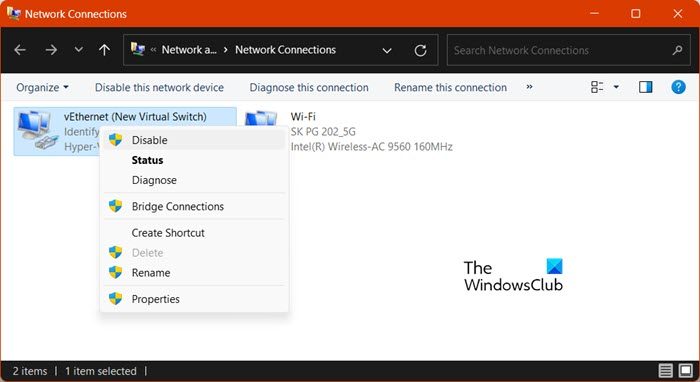
集成网络接口卡 (NIC) 是一种以太网控制器,作为计算机主板的一部分嵌入。 由于最近的错误,Steam 在某些系统上与 NIC 不兼容。 因此,我们需要禁用它。 请记住,禁用 NIC 不会阻止您使用 WiFi。
到 禁用网卡, 请按照下面提到的步骤操作。
- 启动 “控制面板”。
- 现在,导航至 网络和 Internet > 网络和共享中心。
- 然后你必须点击 更改适配器设置。
- 右键单击 USB 网络适配器(如果不存在,则说明您没有集成网卡)并选择 禁用。
希望这能为您完成这项工作。
5]更改下载区域
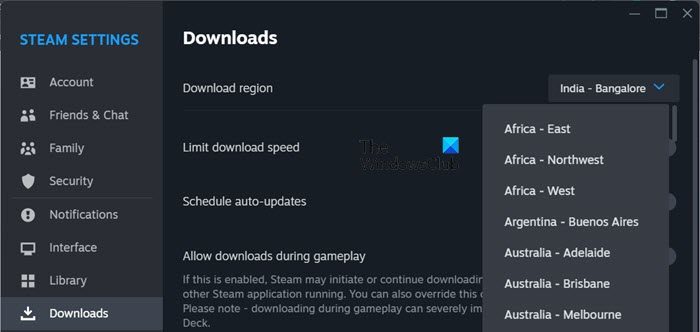
如果您当前的下载区域存在问题,您在访问市场时将会遇到问题。 因此,我们需要更改下载区域。 要执行相同的操作,请按照下面提到的步骤操作。
- 打开 蒸汽。
- 去 蒸汽 > 设置。
- 导航 下载 > 下载区域。
- 最后,使用下拉菜单更改区域。
希望这能为您完成这项工作。
6]更改DNS设置

用好 免费的公共 DNS 服务器 喜欢 谷歌公共 DNS, 云耀, 开放域名解析, ETC。
到 更改 Windows 中的 DNS 设置,您必须打开控制面板 > 网络和 Internet > 网络和共享中心 > 更改适配器设置。 > 选择连接,然后执行所需操作。
7]更新网络驱动程序
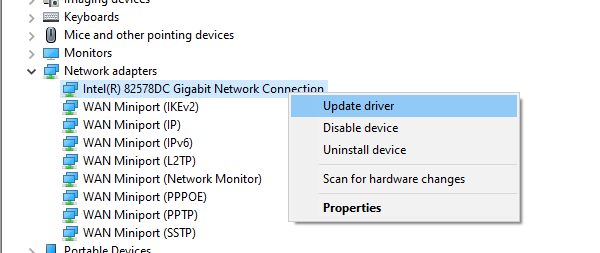
过时的网络驱动程序会导致不兼容,并可能触发相关错误。 因此,您需要 更新网络驱动程序。 要执行相同的操作,请使用下面提到的任何方法。
希望您可以使用本文中提到的解决方案解决该问题。
如何修复错误代码 21?
Steam 错误代码 21 是由于网络问题引起的。 如果您想解决它,请从第一个解决方案开始执行,然后向下移动。 最有可能的是,禁用集成网卡就能解决问题。
如何修复 Steam 错误?
每个 Steam 错误代码都有其含义。 大多数情况下,该问题可以通过清除网络和下载缓存来解决,但如果这不起作用,请寻找针对该特定错误代码的解决方案。 要执行相同的操作,只需在搜索栏中输入错误代码并查找相关指南即可。